

Новые технологии избавляются от мешающих комплектующих, проводов и тому подобных вещей. Материалы ненадёжны: они подвержены деформации, износу и повреждениям. Другое дело — передача сигнала беспроводным способом. Весь мир постепенно переходит на Wi-Fi вместо кабельного соединения.
Появляются девайсы, которые даже из старенького компьютера могут сделать мощную точку приёма и доступа интернет-сигнала. Одним из таких устройств является адаптер TP-Link TL-WN822N.
Общая информация об устройстве
TP-Link TL-WN822N — это уникальный Wi-Fi адаптер, который предназначен для стационарных компьютеров. Впрочем, использовать устройство совместно с переносными ноутбуками можно с тем же успехом, единственным минусом в этой ситуации является подключение не напрямую, а при помощи специального кабеля, потому при движении девайс «болтается», а это не очень удобно.
Обзор-тест беспроводного Wi-Fi адаптера TP-Link WN822N
Внешне TP-Link TL-WN822N представляет собой небольшую белую коробочку с размерами 90x68x17 мм. В устройстве оригинальным образом использованы антенны, которые могут двигаться по боковой оси и удобно прикрепляться к корпусу девайса. Адаптер имеет специальный индикатор, который демонстрирует работоспособность прибора.

TP-Link TL-WN822N — небольшой адаптер с двигающимися антеннами
Упаковка товара содержит:
- устройство TP-LINK TL-WN822N;
- кабель соединения девайса и ПК с интерфейсом USB 2.0;
- инструкция по эксплуатации и прочая документация;
- диск с драйвером и программным обеспечением.

Комплектация покупки состоит из устройства, кабеля, диска и документации
Цена по России колеблется в пределах от 700 до 1000 рублей, что делает адаптер одним из самых привлекательных в плане соотношения цена/качество.
Видео: распаковка TP-LINK TL-WN822N
Технические характеристики адаптера
Устройство работает с интерфейсом USB 2.0 на частоте 2.4 ГГц. Скорость передачи данных на расстояние до 20 метров ограничена скоростью в 300 Мбит/с. Поддерживает основные протоколы защиты WEP/WPA/WPA2.
Таблица: технические характеристики адаптера TP-LINK TL-WN822N
| Параметры | Значение |
| Интерфейс | USB 2.0 |
| Диапазон Wi-Fi | 2.4 ГГц |
| Стандарт Wi-Fi | 802.11b/g/n |
| Протоколы безопасности | WEP/WPA/WPA2 |
| Максимальная скорость Wi-Fi | 300 Мбит/с |
| Антенна | Внешняя, несъёмная, 2 шт. |
| Размеры | 90x68x17 мм |
| Мощность беспроводного передатчика | 20 дБм |
Драйверы, где взять и как установить
Драйверы и программное обеспечение идут в комплекте с устройством на диске. Однако в случаях когда воспользоваться диском нет возможности (сломан или отсутствует привод, проблемы с диском), необходимые файлы можно скачать с официального сайта производителя:
- Переходим на страницу для загрузки драйвера и программного обеспечения TP-LINK TL-WN822N.
- Находим графу с операционной системой Windows и скачиваем файл в таблице.
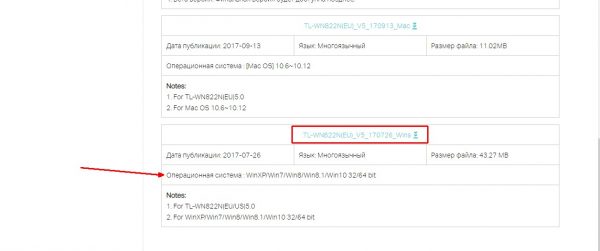
Скачиваем программное обеспечение для своей операционной системы
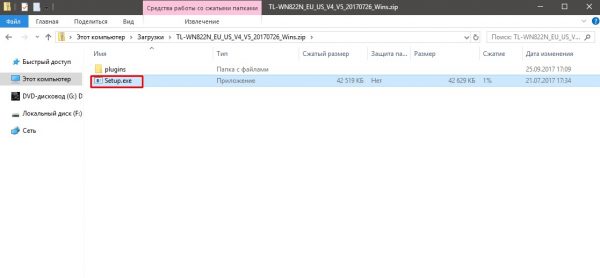
Открываем загруженный архив и запускаем файл Setup.exe
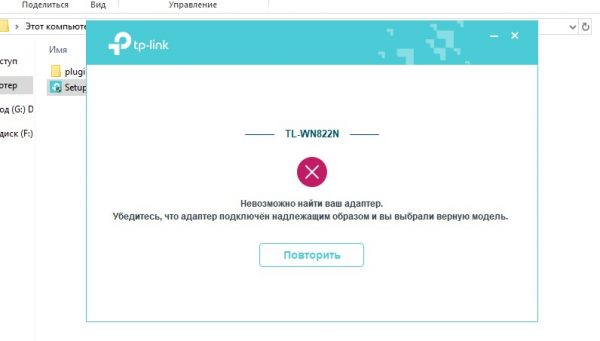
Чтобы установить программное обеспечение TP-Link TL-WN822N, необходимо подключить устройство к ПК
Использование Wi-Fi адаптера TP-LINK TL-WN822N
Для использования TP-LINK TL-WN822N лучше всего зафиксировать его в положении повыше. Для этого можно использовать стену, шкаф или другие плоскости. Чем выше будет располагаться адаптер, тем лучше и стабильнее будет приём сигнала. Кроме того, в зафиксированном положении уменьшается шанс потери контакта с кабелем и прочие деформации.
Фирменная утилита для работы с адаптером
После инсталляции драйвера и программы приложение и устройство уже готово к использованию. При помощи интерфейса приложения можно управлять подключениями, задавать некоторые настройки, а также видеть все допустимые к подключению сети. Программа сама встраивается в автозапуск и подключается к последней используемой сети. Потому после первого использования о ней можно забыть, так как все необходимые действия она производит автоматически.
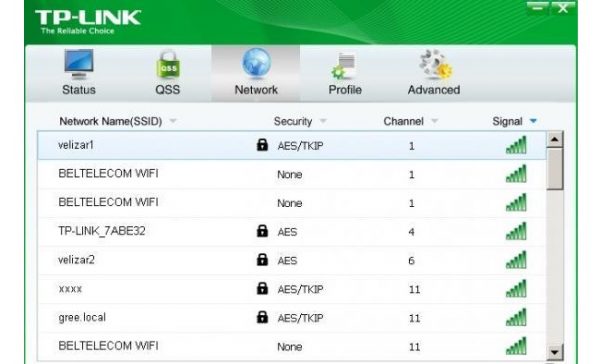
Фирменная утилита позволяет быстро подсоединяться к сети и мониторить ситуацию с Wi-Fi
Можно ли использовать в качестве точки доступа?
Хотя в фирменной программе для данного устройства и нет непосредственного интерфейса для создания точки доступа, техническая возможность для превращения адаптера в роутер есть. Только стоит учитывать тот факт, что при использовании одновременно в качестве и приёмника, и передатчика скорость потока данных будет пропорционально уменьшаться.
Для создания точки доступа при помощи TL-WN822N необходимо воспользоваться одним из нескольких инструментов: дополнительное программное обеспечение или специальные команды в терминале «Командная строка».
Среди специальных простых утилит для раздачи Wi-Fi с компьютера можно выделить mHotspot и MyPublicWiFi. Создать точку доступа специальными программами очень просто:
- Скачиваем, инсталлируем и запускаем программу mHotspot.
- Задаём параметры:
- Hotspot Name — имя виртуальной сети;
- Password — пароль сети;
- фильтр Internet Source — выбираем подключение к интернету, которое будет использовать как доступ к паутине.
- Нажимаем кнопку Start Hotspot и пользуемся дарами беспроводного соединения.
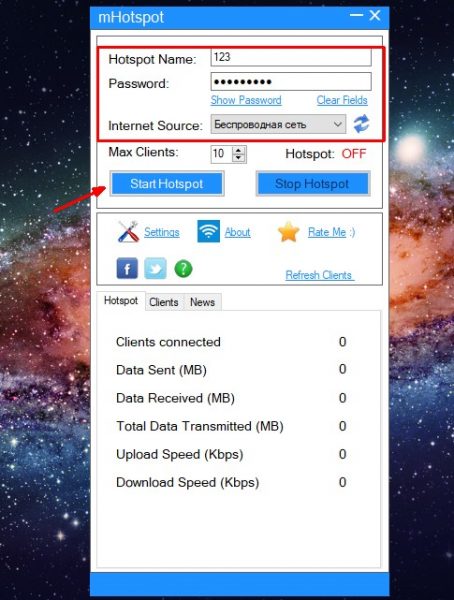
Задаём основные параметры для виртуальной сети и нажимаем Start Hotspot
Стабильность работы и скоростные характеристики, покрываемая площадь
Все тесты работы адаптера TP-LINK TL-WN822N показывают высокие результаты. К примеру, на расстоянии в 15 метров сигнал устройства и скорость передачи данных практически не искажаются, несмотря на физические препятствия (скорость сети остаётся в пределах 150–300 Мбит/с). Дальнейшее увеличение расстояния уже приводит к нарушению стабильности пакетного обмена информацией, а это означает, что девайс предназначен для использования в небольших частных домах и квартирах. А для садовых участков придётся искать нечто более мощное.
Отзывы о TP-LINK TL-WN822N
Пользуюсь почти 2 года отлично принимает сигнал, нареканий нет. Очень долго не мог понять, подключал в USB 3.0 к ноуту был глюк светило выше 750 Мбит/сек передача данных не осуществлялась! Выяснил что с 3.0 не работаетДостоинства: возможность найти наилучшую точку приёма сигнала, благодаря метровому кабелю что немаловажно. Недостатки: не работает с USB 3.0
Юрий
https://rozetka.com.ua/tp_link_tl_wn822n/p156827/comments/
Покупал для мамы, она договорилась с соседями о пользовании их интернетом, они пароль свой дали. Ловит через пару кирпичных стен, белого кирпича, расстояние метров шесть-восемь. Нареканий нет. Да и ещё.
Поставил драйвера идущие в комплекте всё было норм, потом Driver Pack подтянул что то своё, по его мнению лучшее и связь стала, он просто перестал входить в сеть, поставил снова те что с ним идут и всё заработало вновь.Достоинства: Работает вполне адекватно. Сначала показалось что медленно, потом понял что мой роутер опознал его как гостевое устройство и выделил один мегабит и не больше.:) Поправил всё стало на место.
Недостатки: Пока не обнаружил. Разве что легковат. Если провод к нему жёсткий то может утянуть при поправлении за провод. Но это уже мелочи.
Александр Вертий
https://rozetka.com.ua/tp_link_tl_wn822n/p156827/comments/page=2/
ДОСТОИНСТВА: Легко настраиваемый, надёжный, соблюдены цена-качество. НЕДОСТАТКИ: уровень сигнала. При настройке этого wi-fi роутера заняло меньше 5 минут, он сам всё настроил, а в это время вы можете спокойно заварить себе чай, во время действие сего аппарата нарушений не было, я доволен своей покупкой, рекомендую всем.
QreaLed
https://otzovik.com/review_2293948.html
TP-Link TL-WN822N — это специальный адаптер, который может сделать из компьютера и ноутбука точку приёма и доступа к сети Wi-Fi. Устройство очень простое в использовании, а возможность соединяющего кабеля позволяет улучшить сигнал и удобнее разместить девайс.
Источник: itmaster.guru
Wi-Fi адаптер TP-LINK TL-WN822N — отзыв

Сделает доступным WiFi на вашем компьютере. Больше никаких проводов!
В наше время у большинства людей дома развернута точка доступа Wi-Fi. Это удобно и практично. Практически все современные устройства поддерживают беспроводную связь, однако бывают и исключения. Например, мне не хотелось тянуть через всю комнату кабель от роутера до настольного компьютера, поэтому лучшим решением оказалось использование WiFi адаптера.
Эти устройства бывают разных типов: например, внешние USB-адаптеры, или внутренние, подключающиеся к PCI слоту. Я выбрал именно USB из-за универсальности. Кто знает, где еще может пригодиться этот адаптер. PCI скорее всего не подойдет больше никуда, кроме обычной персоналки, зато USB-адаптер можно подключить и к ноутбуку, и к телевизору.
Стандарт беспроводной связи: 802.11n, частота 2.4 ГГц
Макс. скорость беспроводного соединения: 300 Мбит/с
Мощность передатчика: 20 dBM
Количество внешних антенн: 2 x 3 dBi
На самом деле, выбором адаптера я не сильно утруждался. Остановился на TP-LINK только из-за того, что у меня уже был маршрутизатор того же производителя TP-LINK TL-WR841ND. В итоге они отлично сработались — прием хороший. Скорость на персональном компьютере ровно соответствует тарифу, потери не заметны.
Никакой особой настройки адаптер не требует. Драйвера можно установить прямо с диска в комплекте. Минутное дело. Сейчас работает на Windows 10, до этого был Windows 8 — никаких проблем с совместимостью не возникало.
Обращайте внимание на ревизию. У меня, например, аппаратная версия 3. Соответственно драйвера могут немного отличаться.
Дизайн как у многих устройств TP-LINK футуристический, современный. Мне нравится такой стиль. Две подвижные антеннки крутятся вокруг корпуса. Размеры адаптера не очень-то маленькие по сравнению с аналогичными USB-устройствами, но в сложенном состоянии представляет собой вполне компактную и легкую коробочку.

Из небольших замечаний: коротковат usb шнур. С этим я придираюсь почти ко всем устройствам. Ну не понимаю, почему нельзя сразу сделать длину кабеля с запасом! И еще, пожалуй, не хватает возможности крепления на стену. Не критично, но добавило бы устройству универсальности.
Но это так, мелочи.
Если вам нужно подключить к WiFi сети устройство, не предусмотренное для беспроводной работы, адаптер TP-LINK TL-WN822N отлично справится с этой задачей. Недорогой, симпатичный и быстрый USB-адаптер от TP-LINK. Рекомендую!
Источник: irecommend.ru
TP-Link TL-WN822N инструкция


Посмотреть инструкция для TP-Link TL-WN822N бесплатно. Руководство относится к категории сетевые карты / адаптеры, 6 человек(а) дали ему среднюю оценку 8.2. Руководство доступно на следующих языках: русский. У вас есть вопрос о TP-Link TL-WN822N или вам нужна помощь? Задайте свой вопрос здесь
- 1.1 Обзор устройства
- 1.2 Характеристики
- 1.3 Физические характеристики
- 2.1 Установка аппаратной части
- 2.2 Установка программного обеспечения
- 3.1 Подключение с помощью утилиты TP-LINK
- 3.2.1 С помощью кнопки WPS (QSS)
- 3.2.2.1. Ввести PIN-код вашей точки доступа
- 3.2.2.2. Ввести PIN-код на вашей точке доступа
- 3.3.1 Windows 7
- 3.3.2 Windows XP
- 3.3.3 Windows 8/8.1
- 4.1.1 Добавление профиля
- 4.1.2 Изменение профиля
- 4.1.3 Удаление профиля
- 6.1.1 Удаление утилиты настройки TP-LINK с вашего компьютера
- 6.1.2 Удаление драйвера с вашего компьютера
- 6.2.1 Удаление утилиты настройки TP-LINK с вашего компьютера
- 6.2.2 Удаление драйвера с вашего компьютера
Нужна помощь?
У вас есть вопрос о TP-Link а ответа нет в руководстве? Задайте свой вопрос здесь Дай исчерпывающее описание проблемы и четко задайте свой вопрос. Чем детальнее описание проблемы или вопроса, тем легче будет другим пользователям TP-Link предоставить вам исчерпывающий ответ.
Александр • 22-10-2022 Нет комментариев 0
есть диск, но отсутствует дисковод
Источник: www.manualspdf.ru


